Данная статья является частью цикла статей "Reason"
В данной статье коснёмся настроек миди клипа. Создайте и откройте его.
Для того чтобы открыть мидиклип нарисуйте его в окне секвенсора, выберите нажатием левой кнопки мыши по нему и нажмите значок ![]() в верхней части окна секвенсора.
в верхней части окна секвенсора.
Редактирование
Для того чтобы добавить ноту, выберите иконку карандаша или зажмите клавишу Alt, нажмите левой кнопкой мыши по нужному месту и не отпуская кнопки мыши ведите в сторону (см. рис. ниже):
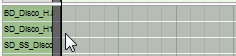
Для того чтобы выделить несколько, нот нажмите левой кнопкой мыши по пустому месту и начинайте обводить (не обходится находится в режиме "стрелки" режим находится рядом с иконкой карандаша). Для того чтобы копировать выделенные ноты нажмите клавишу Ctrl на клавиатуре, не отпуская клавиши нажмите левой кнопкой мыши по выделенным нотам и перетащите их в сторону, в результате они копируются. Для того чтобы изменить размер ноты выберите её или обведите несколько нот, подведите курсор к её правому краю, и потяните за значок треугольника.
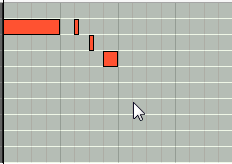
Для того чтобы изменить размер ноты плавно, а не по сетке, отключите в меню инструментов привязку к сетке ![]() (значок магнита). Вы также можете изменить точность привязки к сетке, для этого поменяйте значение рядом со значком магнита на рисунке это число 1/16. Изменение этого числа также поменяет вид сетки, чем больше значение тем крупнее сетка. Для того чтобы переместить ноты выделите их, или не выделяйте если хотите переместить одну, после этого нажмите по ноте левой кнопкой мыши и начните её перемещать.
(значок магнита). Вы также можете изменить точность привязки к сетке, для этого поменяйте значение рядом со значком магнита на рисунке это число 1/16. Изменение этого числа также поменяет вид сетки, чем больше значение тем крупнее сетка. Для того чтобы переместить ноты выделите их, или не выделяйте если хотите переместить одну, после этого нажмите по ноте левой кнопкой мыши и начните её перемещать.
Для того чтобы удалить ноту, выделите её и нажмите клавишу Delete на клавиатуре.
Миди клипы
Вы также можете изменять длительность мидиклипа в окне самого миди клипа. Для этого воспользуйтесь его верхней частью. Кроме того из окна мидиклипа вы можете создавать новые мидиклипы для дорожки на которой находитесь (см. рис. ниже):

В итоге в окне секвенсора у вас получится 2 миди клипа => 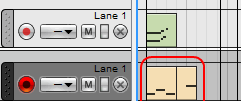 .
.
Для того чтобы выбрать другой миди клип щелкните по нему 2 раза. Выбор необходимо делать в режиме "стрелки".
Изменение громкости нот
Каждой ноте можно менять громкость для этого воспользуйтесь нижней частью окна пьяно ролла. Если у вас его нет, то потяните за значок "...." указанный на картинке ниже (посмотрите внимательно):
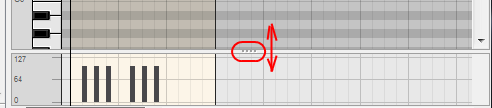
Для того чтобы изменить громкость ноты измените высоту столбика в нижней части окна, для этого перейдите в режим редактирования (иконка карандаша) и просто прорисуйте громкость (см. рис. ниже):
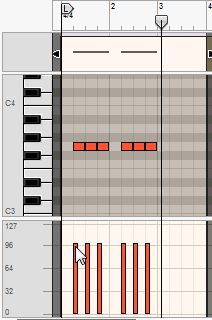
Если у вас ситуация когда в одном временном промежутке находится несколько нот, но вам нужно изменить только одну. То для того чтобы это сделать выберите необходимую ноту, зажмите комбинацию клавиш Alt+Shift на клавиатуре и начните изменять громкость (см. рис. ниже):
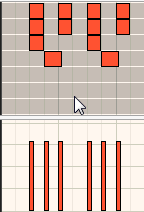
Навигация
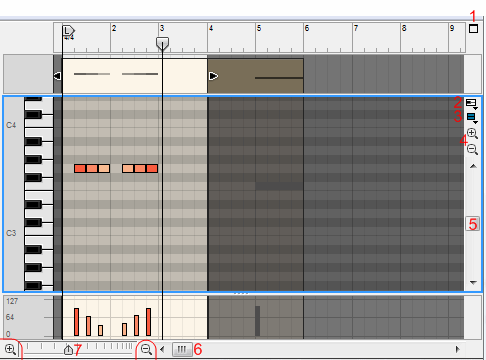
- Изменение размера окна;
- Изменение внешнего вида клавиш в миди клипе. Вообще данный параметр выбирается автоматически и в большинстве случаев нет необходимости в его настройке:
- Key Edit - клавиши фортепьяно;
- Drum Edit - вместо клавиш названия сэмплов;
- Rex Edit - вместо клавиш названия слайсов.
- Автоматизация параметров в миди клипе, об автоматизации будет рассказано позже;
- Изменение размера клавиш;
- Вертикальная навигация по миди клипу;
- Горизонтальная навигация по миди клипу;
- Приближение отдаление сетки мидиклипа.

